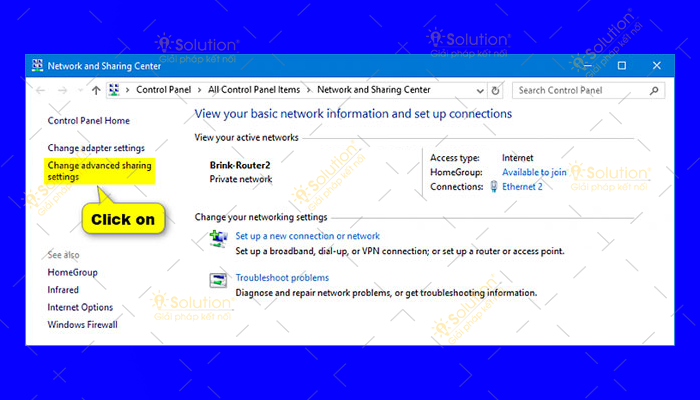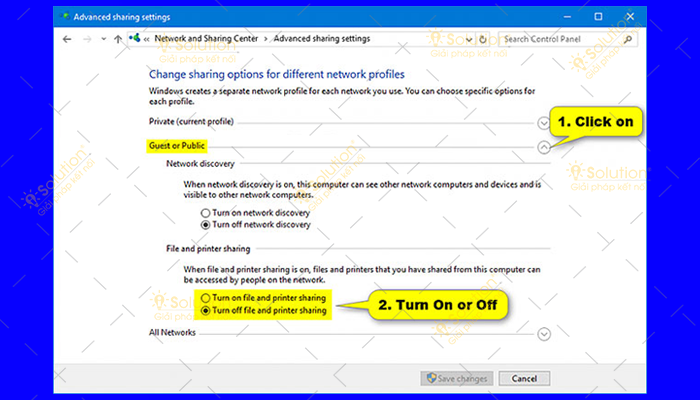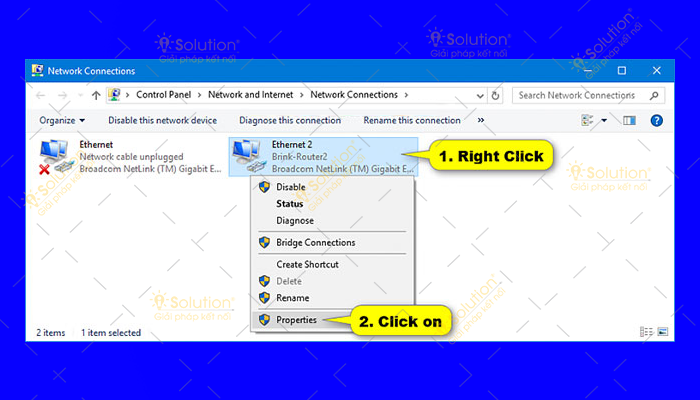File and Printer Sharing trong hệ điều hành Windows của máy tính là một tính năng cho phép người dùng thực hiện việc chia sẻ thư mục hoặc máy in trong hệ thống mạng LAN.
HƯỚNG DẪN BẬT TẮT CHỨC NĂNG FILE AND PRINTER SHARING
File and Printer Sharing là tính năng vô cùng tiện ích giúp bạn có thể share máy in cho nhiều máy tính trong cùng
hệ thống mạng LAN. Và tính năng này có thể bật tắt tùy theo nhu cầu sử dụng của bạn.
Nếu bạn muốn biết cách bật tắt chức năng File and Printer Sharing thì hãy cùng tham khảo những nội dung trong bài viết sau.
Cách 1: Bật tắt File and Printer Sharing bằng Control Panel
Bước 1: Đầu tiên bạn cần mở Mở Control Panel => Tiếp theo hãy nhấn vào biểu tượng Network and Sharing Center.
Bước 2: Sau đó bạn hãy nhấp vào liên kết Change advanced sharing settings nằm ở phía bên trái.
Bước 3: Tiếp theo hãy ộng profile mạng Private hoặc Guest or Public cho cấu hình bạn muốn bật hoặc tắt File and Printer Sharing.
Bước 4: Tiếp theo hãy chọn Turn on file and printer sharing hoặc Turn off file and printer sharing tùy thuộc vào nhu cầu bạn muốn => Rồi nhấp vào Save changes.
Bước 5: Sau khi hoàn tất các bước bạn có thể đóng Network and Sharing Center nếu muốn.
Bước 6: Ở bước này nếu bạn đã bật tính năng chia sẻ file và máy in, thì bạn cũng sẽ cần bật File and Printer Sharing for Microsoft Networks bằng tùy chọn 4 bên dưới.
Cách 2: Bật tắt File and Printer Sharing bằng Network Properties
Bước 1: Đầu tiên bạn hãy mở Control Panel và sau đó hãy nhấn vào đổi tượng Network and Sharing Center.
Bước 2: Tiếp theo bạn hãy nhấp vào liên kết Change adapter settings ở phía bên trái.
Bước 3: Sau đó hãy nhấp chuột phải hoặc nhấn và giữ trên network adapter trong cả hai trường hợp nhấn hoặc tắt tính năng File and Printer Sharing for Microsoft Networks => Tiếp theo hãy nhấn vào Properties.
Bước 4: Trong trường hợp bạn đã bật tính năng File and Printer Sharing for Microsoft Networks => bạn cần bật File and Printer Sharing bằng tùy chọn 1, 2, 3 ở trên.
Bước 5: Ở bước này bạn hãy Chọn hoặc bỏ chọn File and Printer Sharing for Microsoft Networks => Sau đó tùy thuộc vào những gì bạn muốn rồi nhấn vào OK.
Chúc bạn thực hiện thành công!